双系统,其实就是将两个系统安装在一台电脑的不同的分区。之后,电脑开机的时候会出现双系统引导项,我们选择需要使用的系统进入即可。但是,有时使用双系统时我们会遇到只能进入一个系统的情况,大多是因为系统引导文件损坏,需要通过双系统引导修复工具进行修复。下面我教你如何使用双系统引导修复工具修复Windows系统吧!

电脑在初次形成双系统或者多种系统的情况下,有可能会出现以下问题:
1、 在重装系统后,电脑总是从硬盘第一分区C启动系统,而不如用户所愿,它不会选择性的启动其它的分区系统盘符
2、 在电脑开机时出现系统启动引导选择项多了一个无用的选择项,却不知道怎么删除它
3、 安装有双系统的计算机在启动的时候并未显示多个启动项。
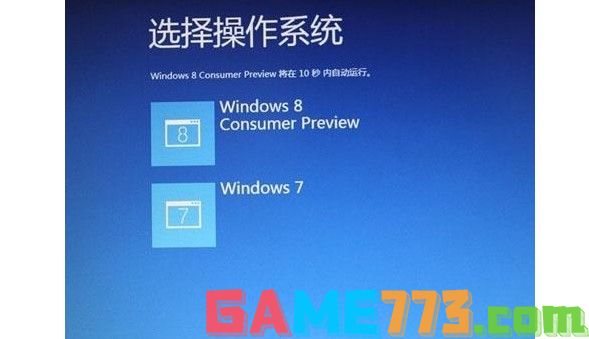
1、 同时按下两个键“Win”+“R”调出运行窗口,或者在桌面点击“开始”+“运行”,如下图,输入msconfig ,点击确定
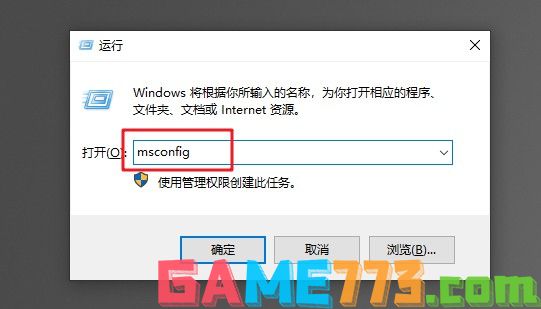
2、 出现“系统配置”窗口,选择项调到“引导”即可看到和刚才看过的图一样 。如果你是想要删除多余的无用的引导启动选择项,那么就是它了
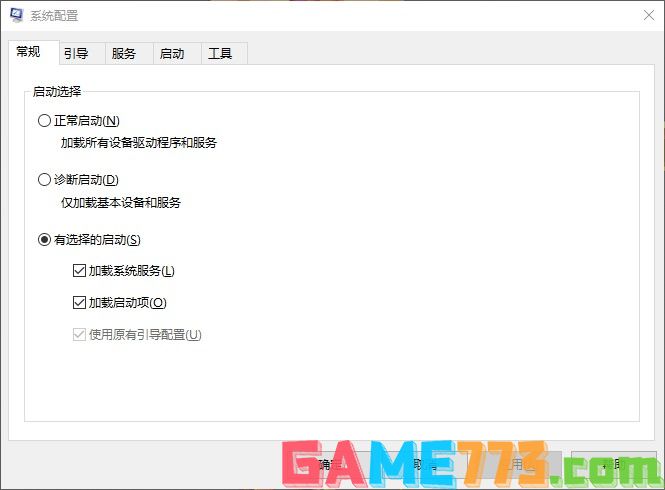
先来了解一下电脑启动原理:进入BIOS→读取磁盘中的激活分区→读取引导文件→载入系统(启动系统)
所以,出现Windows双系统引导出错,大部分都可以通过BIOS进行修复,这里可以使用双系统引导修复工具修复

1、 下载NTBootAutofix系统启动自动修复工具,用管理员身份运行
2、 然后,点击“自动修复”,选择1或者按键盘上的1 即可

3、 而在自动修复中,它会找到你所有的系统,并且给它装载到正确的引导信息中
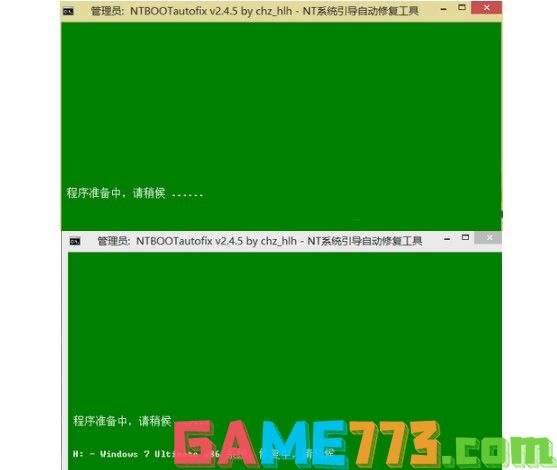
4、 等待自动修复完成,你可以查看boot.ini

5、 或者,你可以选择手动修复,选择修复或者跳过即可

6、 另外,NTBOOTautofix还有很多功能,你可以选择高级查看:如果你装的系统盘符不是默认的C盘,选择3修改系统盘符即可
1、 下载安装EasyBCD双系统引导修复工具,安装时注意选中有关的“个人版本”,完成后运行

2、 如果想查看“系统引导启动项”的的话,就点击“编辑系统引导菜单”
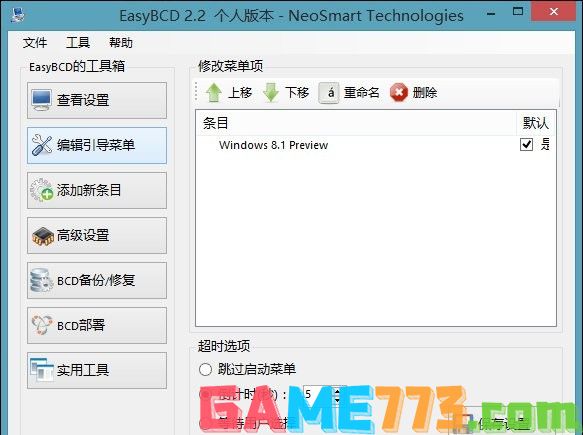
3、 如果想要添加“系统引导选择项”,就点击“添加新条目”,其中操作系统,类型设为Windows Visita/7/8 ,驱动器设为E(这里请选择你的系统和系统所在的起动器名),最后点击“添加条目”即可

4、 接着,点击“高级设置”,选择一个操作系统Microsoft Windows 7更改设置中,把区域设置为“Chinese(China)”,最后点击“保存设置”即可

5、 之后,你还可以点击“查看设置”查看具体变化,如下图所示,条目#2下名称是Microsoft Windows 7,说明系统引导选择项添加成功

6、 另外,你还可以点击“编辑引导菜单”查看新增的系统引导选择项,需要注意的是,其中的倒计时(秒)不要调小了,一般只默认为5,或者调出“系统配置”来查看

7、 最后一步,你重启Windows系统,就正式完成全部操作了,而Windows双系统引导问题已经解决

生活服务 8.62M
我的家史馆app是专门为一个家族打造的一款家族史软件,通过这款软件可以记录家庭成员各项信息,通过文字、图片、视频等等方式,给自己的子孙后台留下一个记录!喜欢的朋友可以到绿色资源网下载体验哦!我的家史馆官方

生活服务 7.00M
阿启网是最专业的中华命理移动应用,汇集热门的星座命理测试,生肖运势、生肖配对、星座查询、星座配对、姓名测试、性爱测试、周公解梦、观音灵签、择日黄历……时刻把握自己的运势,想测就测。 融合多种不同的命理

商务办公 0KB
tom围棋手机版是tom围棋网的手机客户端,一款非常不错的围棋学习软件。软件功能强大,提供各种围棋赛事的直播,还有最新的围棋新闻。在这里,你还可以找到各种围棋资料,还有围棋课堂,帮助你提高围棋技术。赶快下载体

商务办公 69.50M
wwwtbktcn同步课堂app是中国移动校讯通旗下的在线学习软件。本软件为学生们提供了丰富的课程资源你,内容和教材同步更新。提供一对一的在线学习辅导服务。学生们可以在线发送学习疑问,名师在线为你解难答疑,解决学生学

商务办公 29.95M
医学英语词典这是一款用于医学翻译的辞典软件,其内容具体、准确、很实用,本词典内容跟印刷版《医学英汉辞典》保持一致,由国家“资深翻译家”荣誉获得者陈维益教授主编。具有摄像头查词、语音查词、通知栏快捷查词

商务办公 0KB
神器哥软件app手机版是一款微商营销神器,具有一键转发、虚拟定位、一键加粉、推广文章、微商邀请等强大功能,操作简单,轻松上手,让你快速爆红朋友圈,需要的朋友欢迎在绿色资源网下载!软件介绍神器哥手机版是一款

生活服务 0KB
72炫装修软件手机版是一款非常便捷的3D装修设计手机软件,用户可以直接在手机上查看装修3D立体效果图,便于用户进行装修方案的选择,各种户型和装修风格一应俱全,喜爱的朋友赶快到绿色资源网下载体验吧!72xuan手机客户

生活服务 10.02M
ihearing听力筛查软件是一款非常好用的手机听力检测app,支持在手机上进行听力测试和测听,支持多种测听模式,欢迎喜爱的朋友到绿色资源网下载体验!官方介绍与301医院合作开发,经过临床实验,测试结果与医院对比相差不

生活服务 518KB
fs2you手机版是一款非常好用的资源下载工具,有了它以后,用户就可以非常便捷的在手机上下载RayFile网盘上的文件了,欢迎有需要的朋友到绿色资源网下载使用!官方介绍fs2you上有很多这样的资源,手机上只能通过本工具下载

影音播放 1.10M
uusee网络电视是一款专注于体育直播的手机应用,让出门在外,或是家里没有电视转播的朋友们,能在直播当时体验到临场的快感,想要轻松体验球赛乐趣的朋友,不妨在绿色资源网下载试试!官方介绍UUSee电视是悠视网(UUSee.com)